Seguimiento de la asistencia
Con la herramienta de seguimiento de asistencia, podrá realizar un seguimiento de la participación de los participantes en diferentes programas educativos, capacitaciones y cursos. También tienes la posibilidad de otorgar certificados de asistencia, utilizando unidades CEU y CPE.
Puede usar Unidades de educación continua (CEU) para certificar que sus participantes los han visto activamente hasta el final. También puede usar la Educación profesional continua (CPE) para realizar un seguimiento de la asistencia a programas, capacitaciones y cursos en donde la participación constante es un requisito para obtener la certificación.
¿Cómo habilito la herramienta de seguimiento de la asistencia?
Para habilitar esta función, vaya a Configuración > Herramientas > desplácese hacia abajo hasta que vea la sección Compliance. Luego, presione Editar y asegúrese de que la casilla de verificación Seguimiento de la asistencia (Attendance tracking) esté marcada. Presione Fin para guardar los cambios.

Si en lugar de ver una casilla de verificación, ve Comprar, puede haber dos razones por las que eso está sucediendo:
- Deberá habilitar esta función en las herramientas de la compañía. Para hacerlo, vaya al nivel de compañía y haga click en Cuenta > Herramientas en el menú del lado izquierdo. Luego, desplácese hacia abajo hasta que vea la sección Cumplimiento, presione Editar y asegúrese de que la casilla de verificación Seguimiento de la asistencia (Attendance tracking) esté marcada. Presione Fin para guardar los cambios.
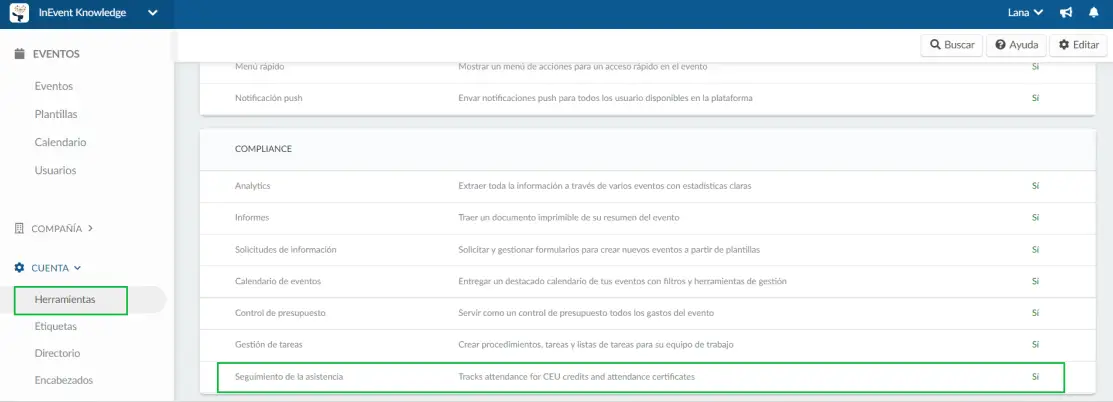
- Si fue a las herramientas de la compañía y en lugar de ver la casilla de verificación, aún vio Comprar, esto significa que esta función no está incluida en el plan que ha comprado. Haga click aquí para verificar qué funciones están incluidas en cada plan.
¿Cómo agrego unidades?
Para agregar unidades, vaya a Personas > Programs > Asistencia
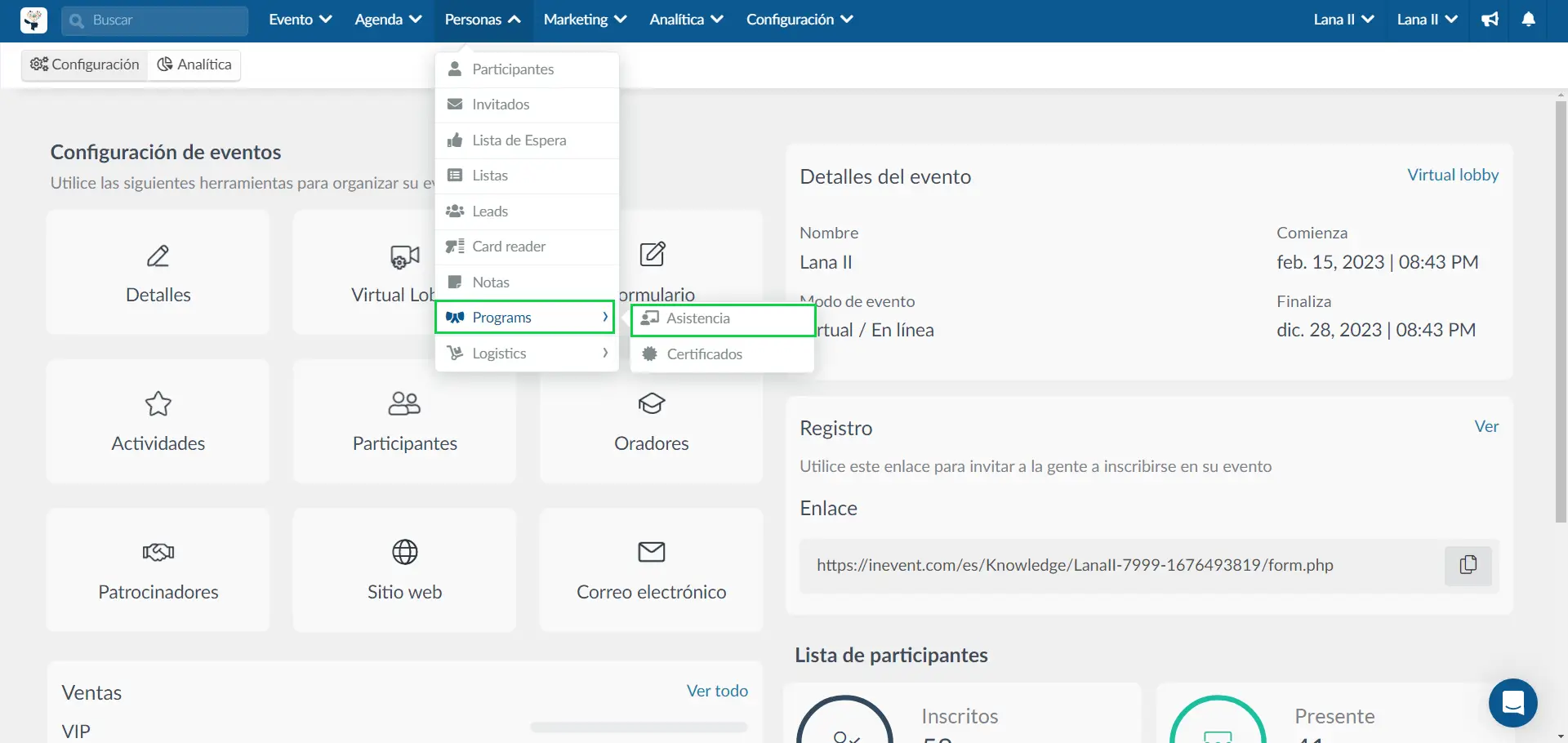
Luego, presione + Añadir unidad. Se abrirá una ventana y deberá completar algunos campos:
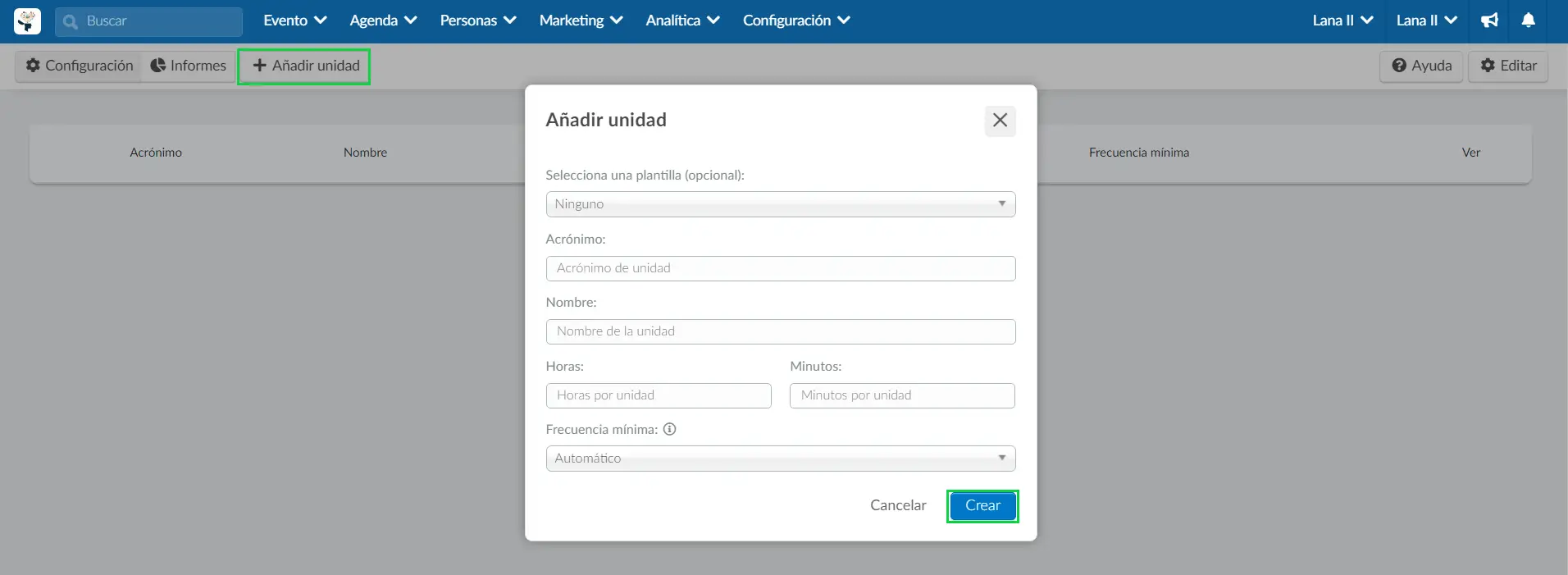
- Seleccione una plantilla: este campo es opcional. Puede elegir entre (CEU) Unidades de educación continua - 10 horas o (CPE) Educación profesional continua - 50 minutos. Si selecciona una opción de la plantilla, los siguientes campos Acrónimo, Nombre, Horas y minutos se completarán previamente. Si lo prefiere, puede crear unidades de crédito personalizadas definiendo sus siglas, nombre, cuántas horas y/o minutos representará una unidad y su frecuencia mínima.
- Acrónimo: Debe escribir las siglas de la unidad.
- Nombre: Debe escribir el nombre de la unidad.
- Horas y minutos: Debes definir cuántas horas y/o minutos representará una unidad.
- Frecuencia mínima: La asistencia se comprobará mediante pop-ups en el Virtual Lobby. En este campo, puede definir la cantidad mínima de ventanas emergentes que deben mostrarse para completar los créditos unitarios. Puede elegir entre las opciones: automático o de 1 a 12 veces.
Una vez que haya completado todos los campos, presione Crear.
Duración de la ventana emergente
De forma predeterminada, los participantes tendrán 10 segundos para responder cada ventana emergente. Si la ventana emergente no responde en 10 segundos, desaparecerá automáticamente.
Si desea editar la duración de la ventana emergente, haga click en el botón azul correspondiente al crédito > presione Editar > desplácese hacia abajo hasta que vea Duración de la ventana emergente y seleccione la duración deseada usando la barra desplegable.
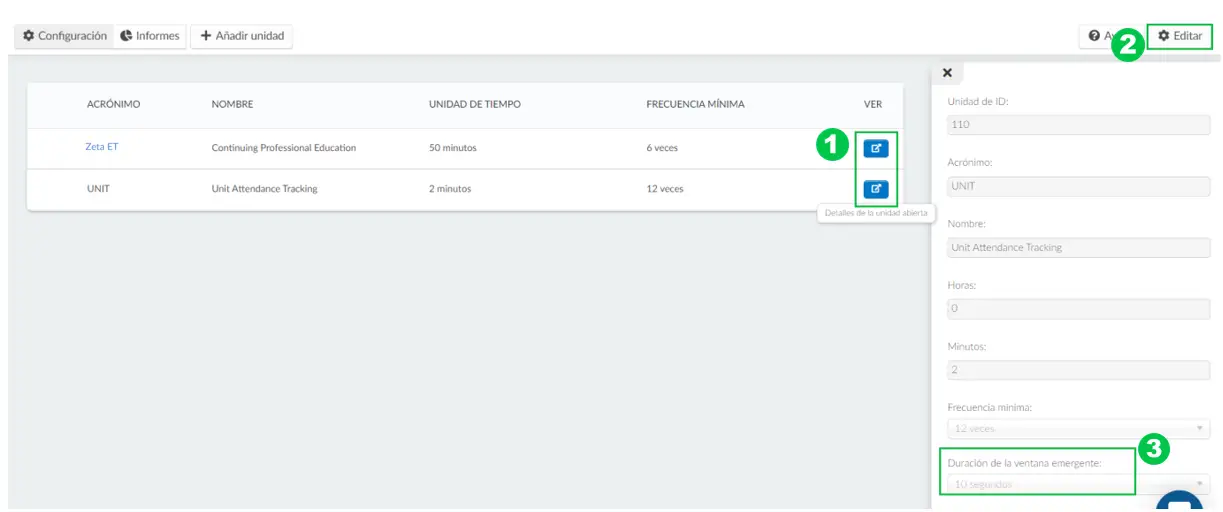
¿Cómo defino qué actividades otorgarán créditos por unidad?
Para definir qué actividades otorgarán unidades, vaya a Agenda > Actividades > y seleccione una actividad. Luego, presione Editar y desplácese hacia abajo hasta que vea Seguimiento de la asistencia.
Seleccione una unidad en el campo Seleccionar la unidad de seguimiento de asistencia y presione el botón azul Añadir.
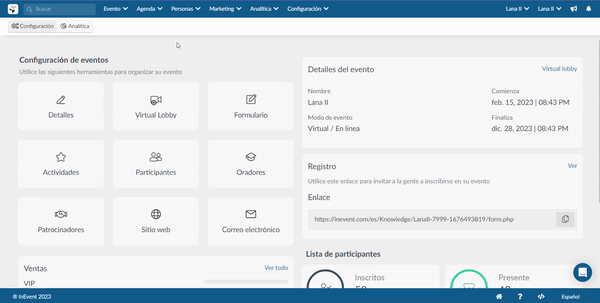
Exhibición de unidades durante su evento
Una vez que se lleven a cabo sus sesiones (que se han creado con las unidades deseadas), estas comenzarán a aparecer para sus participantes.
La ventana emergente aparecerá en la pantalla de cada participante, instándolos a confirmar su presencia.
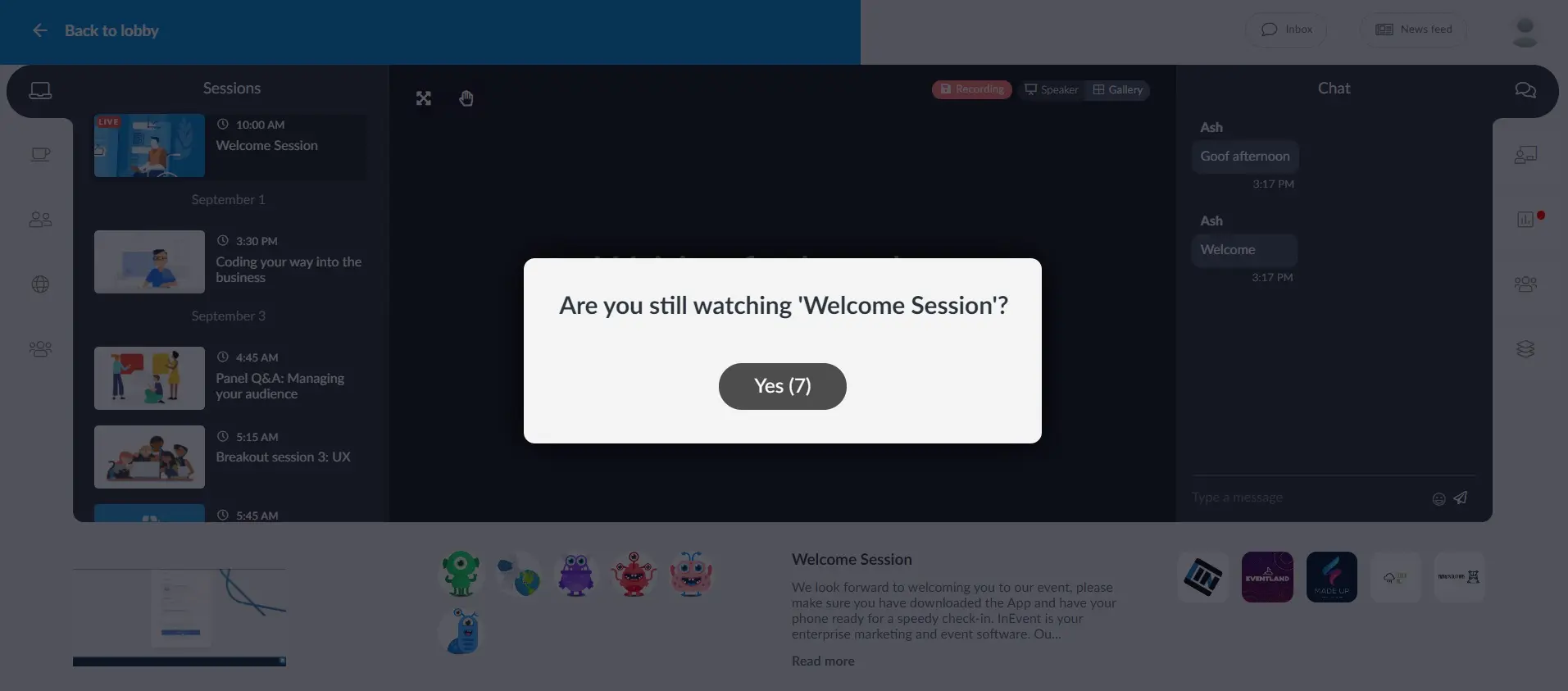
Los mensajes emergentes solo se mostrarán en las actividades con las que tenga unidades asociadas.
¿Cómo elimino las unidades de seguimiento de la asistencia de las actividades?
Para eliminar las unidades de seguimiento de la asistencia de las actividades, simplemente presione el botón rojo con un icono de papelera.
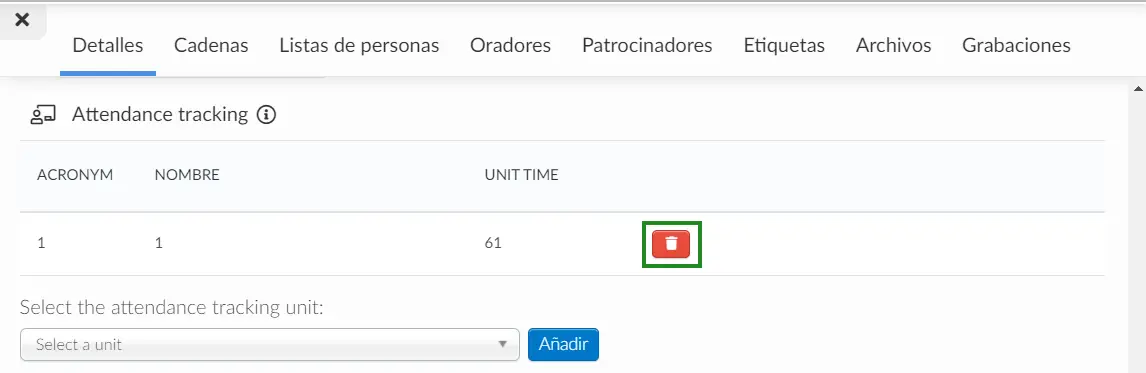
Informes de seguimiento de la asistencia
Para verificar los informes de seguimiento de la asistencia, vaya a Personas> Programs> Asistencia y luego haga click en Informes en la esquina superior izquierda. Al hacerlo, podrá verificar los créditos computados para cada usuario o sesión.
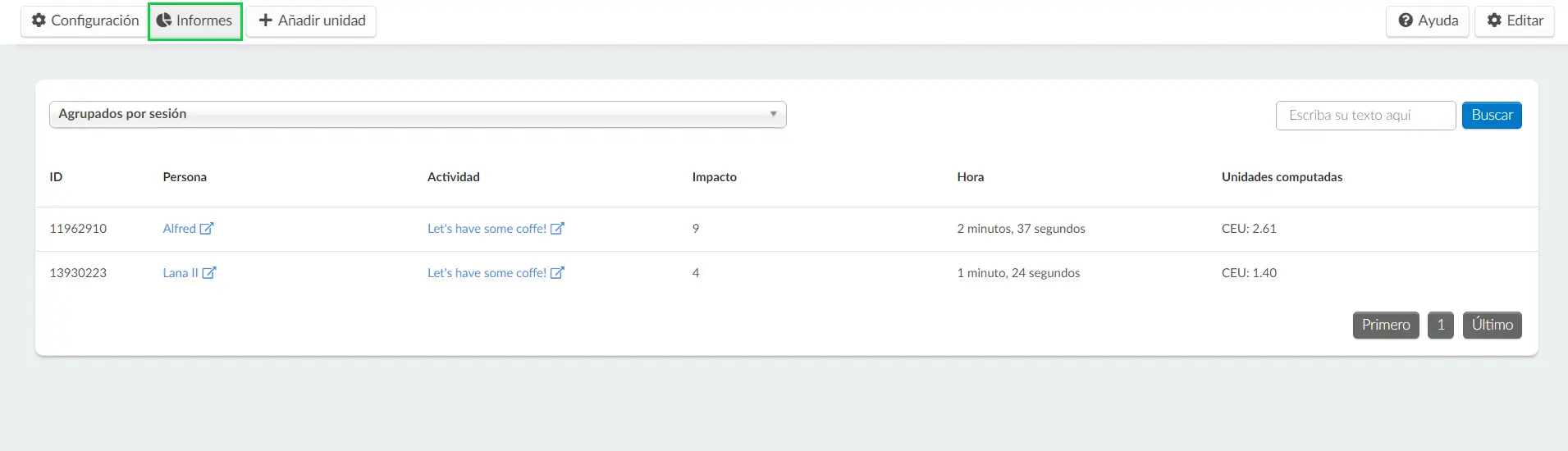
Agrupar y desagrupar informes
Puede definir si desea mostrar una lista de todos sus informes o si prefiere tenerlos agrupados por campos particulares:
- Agrupados por sesión: puede filtrar las unidades calculadas para cada sesión.
- Agrupados por usuarios: puede filtrar las unidades calculadas para cada usuario.
- Sin agrupar: todos los informes se enumerarán sin estar agrupados por campos en particular.
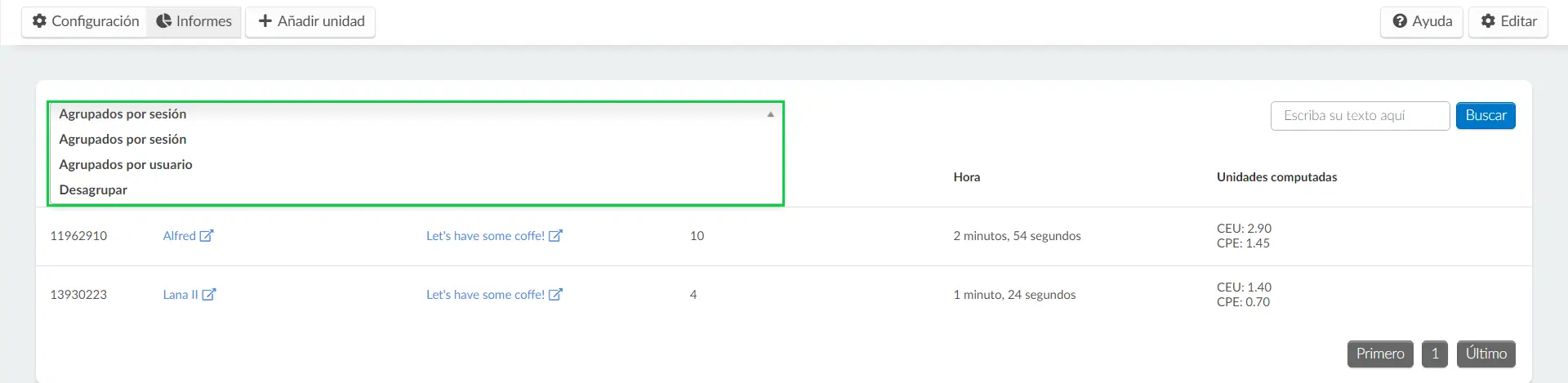
También puede verificar cuántas de sus sesiones se vieron, quién las vio y durante cuánto tiempo, en los informes del Virtual Lobby.
¿Cómo extraigo estos datos de la plataforma?
Para tener esta información disponible en una hoja de Excel, presione Editar y el botón Exportar aparecerá en la parte superior izquierda. Una vez que haga click en el botón, aparecerá un mensaje en la parte superior de la pantalla, advirtiéndole que recibirá el archivo con los datos en su correo electrónico cuando se complete el proceso.
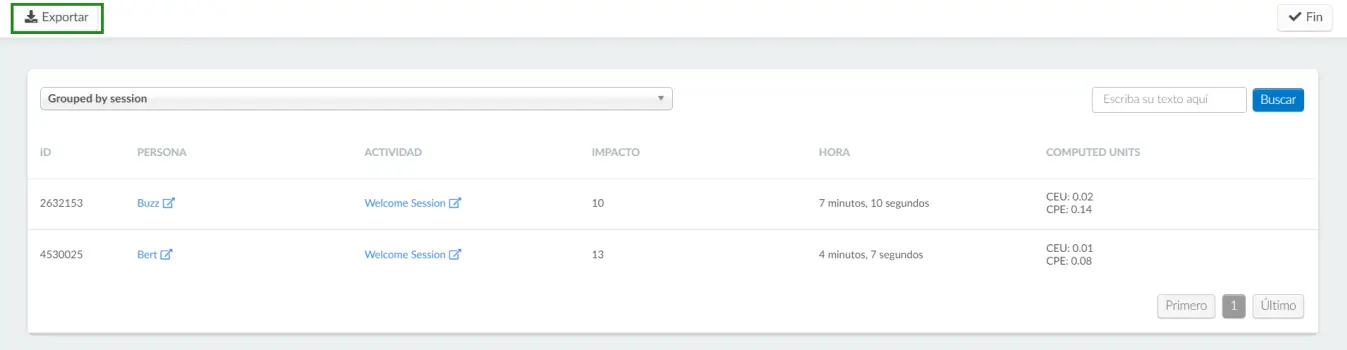
¿Cómo creo certificados de asistencia?
Los participantes del evento a menudo esperan recibir un certificado una vez finalizado el evento para poder agregarlo a su CV y diferenciarse en una industria competitiva. Haga click aquí para ver paso a paso cómo generar certificados de asistencia automatizados y personalizados para su evento.

